
Innholdsfortegnelse:
- Forfatter John Day [email protected].
- Public 2024-01-30 11:24.
- Sist endret 2025-01-23 15:02.

Lokalt i Victoria, BC har vi en fyr som tar kassert, men brukbart IT -utstyr og sender det gratis tilbake til samfunnet. Hans innsats er å holde brukt elektronikk utenfor deponier og hjelpe folk ut, noe som er fantastisk. Jeg hentet en skjerm fra ham her om dagen, og mens det indikerte at strøm var tilgjengelig, ble det ikke vist noen video. Med tanke på innsatsen han gjør for å resirkulere, ville jeg virkelig ikke bare dumpe skjermen. Etter litt googling, noen demontering og grunnleggende reparasjoner, har jeg nå en fungerende skjerm (og beundringen til sønnene mine!).
Jeg sier ikke at på slutten av denne instruksjonsboken vil du kunne reparere den defekte skjermen, men forhåpentligvis vil du ha en ide om metodene jeg bruker når jeg undersøker og reparerer gjenstander, og hva som er mulig når du ser deg rundt.
Sikkerhet. Sørg for at du følger alle sikkerhetsregler når du arbeider med elektronisk utstyr. Dødelige spenninger kan være tilstede, og hvis du ikke vet hva du gjør, overlater du reparasjonen til de som gjør det.
Trinn 1: Verktøy
- En ødelagt enhet (i dette tilfellet en skjerm)
- Skrutrekkere
- Loddejern og loddetinn
- Internettet!
Trinn 2: Feilsøking
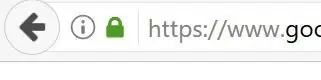
Et av de kraftigste verktøyene vi nå har i verktøykassene våre, er internett. Det er enorme mengder informasjon tilgjengelig om nesten alle emner.
Det bør være utgangspunktet for nesten hvert prosjekt, med mindre du er eksperten som skrev den aktuelle wikisiden.
Et raskt søk på min spesielle skjermtype og "ingen visning" indikerte at kondensatorene på driverkortet er et vanlig feilpunkt. Med dette i tankene begynte arbeidet!
Trinn 3: Demonter




Hver skjerm vil sannsynligvis være annerledes, så jeg kommer ikke til å gå inn på spesifikke detaljer her. Som jeg sa i forrige trinn, er internett din venn, og du kan kanskje finne detaljerte instruksjoner om hvordan du skiller din. I mitt tilfelle sviktet internett meg…. Så følgende er hva du vil tenke på hvis du ikke finner demonteringsinstruksjoner:
- Se etter synlige skruer og merker. Noen ganger legger produsentene en diamant ved siden av skruene som må fjernes for demontering.
- Se etter usynlige skruer. Høres feil ut, men gå med det! Se godt etter og tenk på hvor de viktigste stresspunktene er, og se etter etiketter eller plastdeksler som skjuler tilleggsskruer. Skjermen min hadde et par der stativet var festet. Det er lite sannsynlig at stativet bare blir klippet på, så det må være noe annet som sikrer det.
- Registrer hvilke skruer som kom fra hvilket hull. Jeg har funnet ut at du ofte vil ende opp med tre eller fire forskjellige skruelengder, det er frustrerende når du ikke observerte dette under fjerning.
- Se etter spakspunkter på skjøten mellom de to halvdelene. Det vil ofte være små utskjæringer på skjøten der en skrutrekker kan settes inn for å dele de to halvdelene av skjermen. Dette er alltid et nervøst skritt ettersom det kreves en del press, men du vil åpenbart ikke bryte noe. Hold et godt øye med leddet, og hvis det ikke går lett fra hverandre, se etter flere skruer.
- Når du har baksiden av skjermen, kan det være et annet deksel over elektronikken. Samme som trinn ett, se etter skruer og fjern.
Trinn 4: Inspiser og bytt ut defekt komponent




Min venn, internett, indikerte at kondensatorene i denne typen skjermer ofte svikter, og derfor begynte jeg å lete. Det var umiddelbart åpenbart at en kondensator bulet og ikke så ut til å være i beste stand, så det var fokuset mitt. Alle de andre kondensatorene ble kontrollert, men bare en så ut til å være i dårlig stand.
Før kondensatoren eller en hvilken som helst komponent fjernes, må du kontrollere polariteten for å sikre at erstatningen er satt inn riktig. Dette bør skrives ut på kretskortet, men jeg har sett tilfeller der dette ikke har skjedd. Spesielt for kondensatorer, sørg for at de er helt utladet før fjerning.
Fjern komponenten og få en ekvivalent. Kontroller delen for å identifisere funksjoner - kondensatoren jeg fjernet hadde verdiene på siden, så jeg sjekket inn i garasjen min før jeg dro til en butikk. Jeg var så heldig å ha en erstatning på kontrollkortet til en gammel brødmaker som tilfeldigvis var i garasjen. Jeg har kanskje bare spart noen få cent, men det er en god begrunnelse for hvorfor så mange ødelagte gjenstander stabler seg opp i skuret!
Loddetinn i erstatningselementet, og sørg for at riktig polaritet blir observert. Benytt også anledningen til å sjekke brettet igjen for andre ting som kan ha sviktet (brennsmerker), fremmedlegemer som forårsaker kort osv.
Når komponenten er byttet ut, kan skjermen settes sammen igjen. Dette er ganske enkelt det motsatte av, men du har skilt skjermen fra hverandre.
Trinn 5: Test
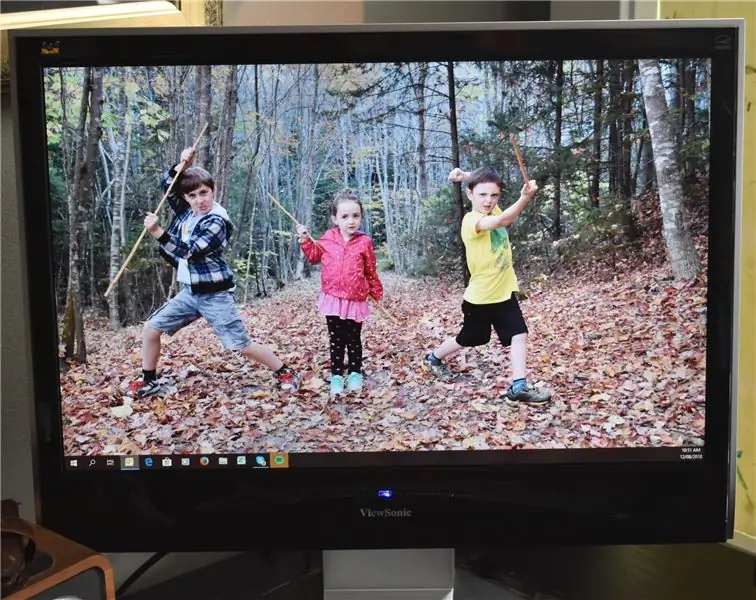
Slå på skjermen før du kobler den til datamaskinen eller den bærbare datamaskinen. Den bør slå av og deretter vise at den ikke har noe koblet til inngangen. Jeg liker å gjøre denne "røykprøven" før jeg kobler den til det gode utstyret mitt i tilfelle …
Når du er glad for at alt fungerer som det skal, slår du av skjermen, kobler til PC -en og nyter glansen av å fikse et element som var beregnet på et deponi!
Jeg innrømmer at jeg var heldig med at kondensatoren viste en åpenbar feil, det kan hende du ikke er det. I dette tilfellet bør noe grunnleggende testutstyr kunne begrense mulige problemer. Nok en gang vil internett være din venn i denne søken.
Jeg håper at denne instruksjonsboken har gitt deg noen ideer om en grunnleggende skjermreparasjon, og at du vil prøve deg fremfor å bare kaste den.


Andre premie i Fix It! Konkurranse
Anbefalt:
Arduino Halloween Edition - Pop -out -skjerm for zombier (trinn med bilder): 6 trinn

Arduino Halloween Edition - Zombies Pop -out Screen (Steps With Pictures): Vil du skremme vennene dine og lage skrikelyder i Halloween? Eller vil du bare lage en god prank? Denne Zombies pop-out-skjermen kan gjøre det! I denne instruksen vil jeg lære deg hvordan du enkelt kan gjøre hopp-ut zombier ved hjelp av Arduino. HC-SR0
Elektronisk poengsum for et bønnepose -kast Baseball -spill: 8 trinn (med bilder)

Elektronisk poengsum for et baseballspill med bønnesekk: Denne instruksjonen vil forklare hvordan du automatisk beholder poengsummen elektronisk for et spill med bønnesekk. Jeg vil ikke vise en detaljert konstruksjon av trespillet, disse planene finner du på Ana Whites nettsted på: https: // www
Crawl Space Monitor (aka: No More Frozen Pipes !!): 12 trinn (med bilder)

Crawl Space Monitor (aka: No More Frozen Pipes !!): Vann til huset mitt kommer fra brønnen min gjennom et uoppvarmet kryperom. Hele kjøkkenet og baderørene går også gjennom dette rommet. (Innendørs rørleggerarbeid var en slap-afterthought på midten av 70-tallet på dette huset!) Jeg har brukt varmelamper på
Godteri-kast-robot med Arduino, resirkulerte deler og Dlib .: 6 trinn

Candy-Throwing Robot Med Arduino, resirkulerte deler og Dlib .: Med noen få resirkulerte deler, et Arduino + motorskjerm og Dlib dataprogramvare, kan du lage en fungerende ansiktsdetekterende godterikaster. Materialer: Treramme bærbar/datamaskin ( helst en kraftigere enn en Raspberry Pi!). Arduino (foretrekker
Spill alt fra NES til Xbox Med Skittlespider A.T.S Aka "The Contraption": 11 trinn (med bilder)

Spill alt fra NES til Xbox Med Skittlespider A.T.S Aka "The Contraption": This Instructable er for Skittlespider A.T.S (All Together System) også kjent som "The Contraption" Dette prosjektet viste seg å være vanskeligere enn jeg forventet. På noen få måter var det også lettere, så jeg kan ikke si at det var et generelt vanskelig eller lett prosjekt
